 |
 |
|
||
 |
||||
A nyomtatás minőségével kapcsolatos problémák
Ha probléma van a nyomtatási minőséggel, vesse össze a problémát az alábbi illusztrációkkal. Kattintson annak a képnek az aláírására, amelyik a leginkább hasonlít a nyomathoz.
 Hibátlan nyomatminta
|
 Hibátlan nyomatminta
|
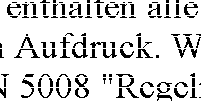 |
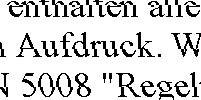 |
 |
 |
 |
 |
Vízszintes csíkozódás
Ellenőrizze, hogy a papír nyomtatható felével felfelé van-e a lapadagolóban.
A Head Cleaning (Fejtisztítás) segédprogram használatával tisztítsa ki az esetleg eldugult fúvókákat.
 Lásd: A nyomtatófej tisztítása
Lásd: A nyomtatófej tisztítása
 Lásd: A nyomtatófej tisztítása
Lásd: A nyomtatófej tisztítása
A legjobb eredmények elérése érdekében, a csomag felnyitásától számított hat hónapon belül használja fel a tintapatront.
Próbáljon eredeti Epson tintapatronokat használni.
Ellenőrizze a tintapatron állapotát az EPSON Status Monitor 3 (Windows) vagy az EPSON Status Monitor (Mac OS X) segítségével.
 Lásd: A tintapatron állapotának ellenőrzése
Lásd: A tintapatron állapotának ellenőrzése
Ha a grafikus kijelző szerint a tinta szintje alacsony vagy üres, akkor cserélje a megfelelő tintapatront.
 Lásd: Kiürült tintapatron cseréje
Lásd: Kiürült tintapatron cseréje
 Lásd: A tintapatron állapotának ellenőrzése
Lásd: A tintapatron állapotának ellenőrzése
Ha a grafikus kijelző szerint a tinta szintje alacsony vagy üres, akkor cserélje a megfelelő tintapatront.
 Lásd: Kiürült tintapatron cseréje
Lásd: Kiürült tintapatron cseréje
Győződjön meg róla, hogy a nyomtatóillesztőben kiválasztott papírtípus-beállítás megfelel a nyomtatóba betöltött papír típusának.
 Lásd: A megfelelő papírtípus kiválasztása
Lásd: A megfelelő papírtípus kiválasztása
 Lásd: A megfelelő papírtípus kiválasztása
Lásd: A megfelelő papírtípus kiválasztása
Függőleges vonalak elcsúszása vagy csíkozódása
Ellenőrizze, hogy a papír nyomtatható felével felfelé van-e a lapadagolóban.
A Head Cleaning (Fejtisztítás) segédprogram használatával tisztítsa ki az esetleg eldugult fúvókákat.
 Lásd: A nyomtatófej tisztítása
Lásd: A nyomtatófej tisztítása
 Lásd: A nyomtatófej tisztítása
Lásd: A nyomtatófej tisztítása
Futtassa a Print Head Alignment (Nyomtatófej beigazítása)segédprogramot.
 Lásd: A nyomtatófej beigazítása
Lásd: A nyomtatófej beigazítása
 Lásd: A nyomtatófej beigazítása
Lásd: A nyomtatófej beigazítása
Törölje a High Speed (Gyors) jelölőnégyzet bejelölését az Advanced (Speciális) ablakban (Windows). További részleteket az online súgóban talál.
Győződjön meg róla, hogy a nyomtatóillesztőben kiválasztott papírtípus-beállítás megfelel a nyomtatóba betöltött papír típusának.
 Lásd: A megfelelő papírtípus kiválasztása
Lásd: A megfelelő papírtípus kiválasztása
 Lásd: A megfelelő papírtípus kiválasztása
Lásd: A megfelelő papírtípus kiválasztása
Hibás vagy hiányzó színek
Windows esetében törölje a Grayscale (Szürkeárnyalatos) beállítást a Main (Fő) vagy Advanced (Speciális) ablakban, a nyomtatóillesztőn belül.
Mac OS X esetében módosítsa a Color (Színes) elemet Color (Színes) beállításra a Print Settings (Nyomtatási beállítások) részben, mely a Print (Nyomtatás) párbeszédablakban található a nyomtatóillesztőn belül.
További részleteket a nyomtató-illesztőprogram online súgójában talál.
Mac OS X esetében módosítsa a Color (Színes) elemet Color (Színes) beállításra a Print Settings (Nyomtatási beállítások) részben, mely a Print (Nyomtatás) párbeszédablakban található a nyomtatóillesztőn belül.
További részleteket a nyomtató-illesztőprogram online súgójában talál.
Módosítsa a színbeállításokat az alkalmazásban vagy a nyomtatószoftver beállításaiban.
Windows esetében ellenőrizze az Advanced (Speciális) ablakot.
Mac OS X esetében ellenőrizze a Print Settings (Nyomtatási beállítások) párbeszédpanelt a Print (Nyomtatás) párbeszédpanelben.
További részleteket a nyomtató-illesztőprogram online súgójában talál.
Windows esetében ellenőrizze az Advanced (Speciális) ablakot.
Mac OS X esetében ellenőrizze a Print Settings (Nyomtatási beállítások) párbeszédpanelt a Print (Nyomtatás) párbeszédpanelben.
További részleteket a nyomtató-illesztőprogram online súgójában talál.
Ellenőrizze a tintapatron állapotát az EPSON Status Monitor 3 (Windows) vagy az EPSON Status Monitor (Mac OS X) segítségével.
 Lásd: A tintapatron állapotának ellenőrzése
Lásd: A tintapatron állapotának ellenőrzése
Ha a grafikus kijelző szerint a tinta szintje alacsony vagy üres, akkor cserélje a megfelelő tintapatront.
 Lásd: Kiürült tintapatron cseréje
Lásd: Kiürült tintapatron cseréje
 Lásd: A tintapatron állapotának ellenőrzése
Lásd: A tintapatron állapotának ellenőrzése
Ha a grafikus kijelző szerint a tinta szintje alacsony vagy üres, akkor cserélje a megfelelő tintapatront.
 Lásd: Kiürült tintapatron cseréje
Lásd: Kiürült tintapatron cseréje
Ha éppen most cserélte ki a tintapatront, ellenőrizze a dobozon, hogy nem járt-e le a szavatossága. Ha hosszabb ideig nem használta a nyomtatót, az Epson azt ajánlja, hogy cserélje ki a tintapatronokat.
 Lásd: Ki nem ürült tintapatron cseréje
Lásd: Ki nem ürült tintapatron cseréje
 Lásd: Ki nem ürült tintapatron cseréje
Lásd: Ki nem ürült tintapatron cseréje
Homályos vagy maszatos nyomat
Csak az Epson által ajánlott papírt használjon.
Epson-specifikus médiával kapcsolatos részletekért kattintson a Függelék fülre a Használati útmutató ablak jobb felső sarkában, majd kattintson a Termékinformációk, Tinta és papír elemekre.
Epson-specifikus médiával kapcsolatos részletekért kattintson a Függelék fülre a Használati útmutató ablak jobb felső sarkában, majd kattintson a Termékinformációk, Tinta és papír elemekre.
Próbáljon eredeti Epson tintapatronokat használni.
A nyomtatót olyan sík, stabil felületre helyezze, amely minden irányban túlnyúlik a nyomtató talpán. A nyomtató döntött helyzetben nem működik megfelelően.
Ellenőrizze, hogy a papír nem sérült, piszkos, vagy nagyon régi-e.
Ügyeljen rá, hogy a papír száraz legyen, és a nyomtatható oldala nézzen felfelé.
Ha a papír a nyomtatható oldala felé pöndörödik, egyenesítse ki, vagy hajlítsa meg óvatosan az ellenkező irányban.
Győződjön meg róla, hogy a nyomtatóillesztőben kiválasztott papírtípus-beállítás megfelel a nyomtatóba betöltött papír típusának.
 Lásd: A megfelelő papírtípus kiválasztása
Lásd: A megfelelő papírtípus kiválasztása
 Lásd: A megfelelő papírtípus kiválasztása
Lásd: A megfelelő papírtípus kiválasztása
Vegye el az egyes lapokat a kimeneti tálcáról nyomtatás után közvetlenül.
Ha fényes felületű hordozóra nyomtat, helyezzen a köteg alá egy védőlapot (vagy egy normál papírlapot), vagy egyszerre csak egy lapot töltsön be.
A fényes felületű papír nyomtatott oldalához ne nyúljon hozzá, illetve azt ne engedje semmihez hozzáérni. A nyomtatványok kezeléséhez kövesse a papírral kapcsolatos utasításokat.
Ha nyomtatás után a papíron elmaszatolódott a tinta, tisztítsa meg a nyomtató belsejét. A nyomtató tisztításával kapcsolatos részletekért, kattintson a Függelék fülre a Használati útmutató ablak jobb felső sarkában, majd kattintson a Karbantartás, A nyomtató tisztítása elemekre.
